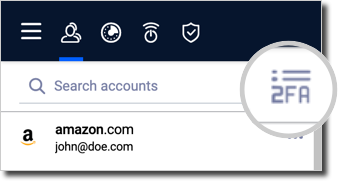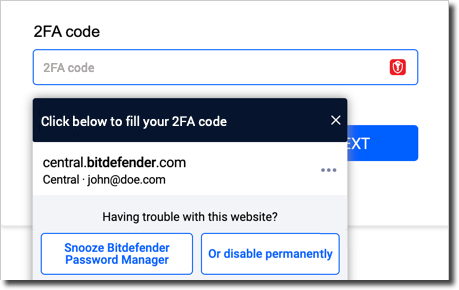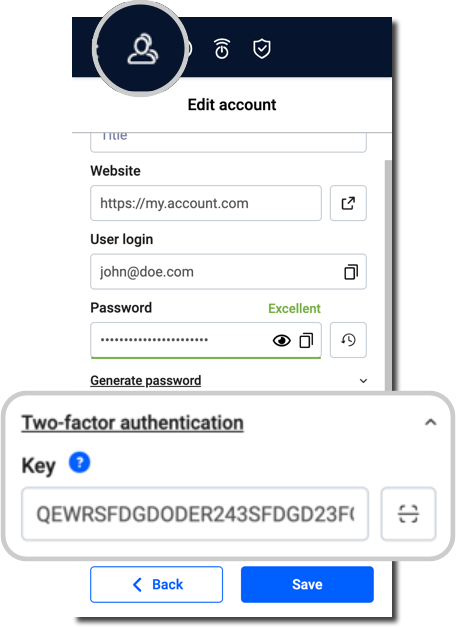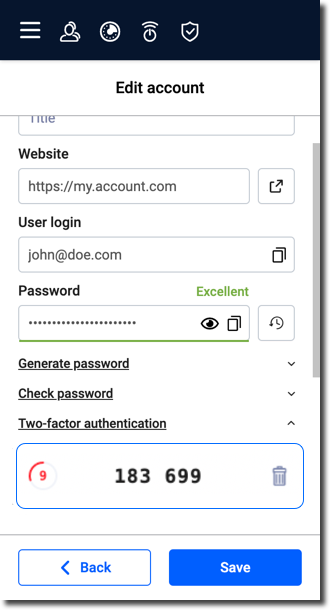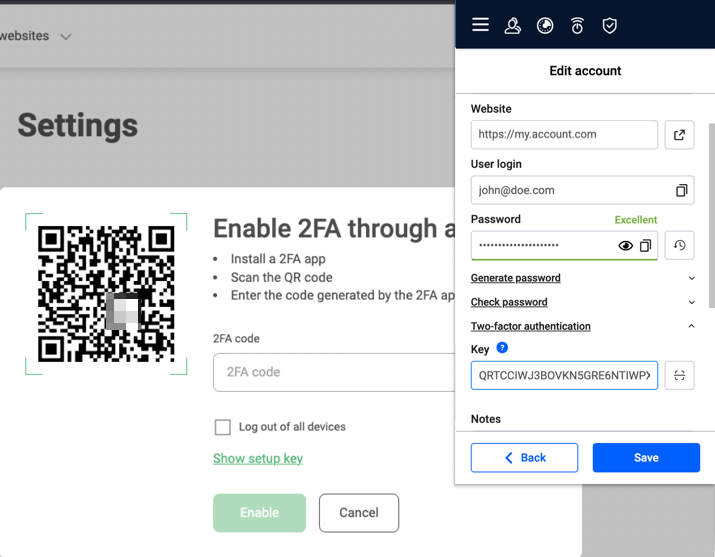Bitdefender Password Manager innehåller en 2FA-funktion (Two-Factor Authentication) som låter dig lagra 2FA-koder och automatiskt generera tidsbaserade engångslösenord (TOTP) för dina onlinekonton.
Bitdefender Password Managers 2FA-funktion erbjuder flera funktioner som är utformade för att förbättra din användarupplevelse:
- 2FA Vault: Ett dedikerat utrymme där du kan se alla dina sparade konton med 2FA aktiverat.
- 2FA-ikon: Du kan växla mellan kontolistvyn och 2FA-valvet med hjälp av ikonen som finns bredvid sökfältet i kontolistvyn.
- Rullgardinsmeny: När du lägger till eller redigerar ett konto ser du en rullgardinsmeny märkt "Tvåfaktorsautentisering". Här kan du ställa in och hantera 2FA för dina konton.
- Popup-fönster för autofyll: Ett popup-fönster visas för att hjälpa dig att ange 2FA-koden på webbplatser.
Använda 2FA i Bitdefender Password Manager
Så här ställer du in och använder 2FA i Bitdefender Password Manager:
Ställa in 2FA
Det finns inget automatiskt sparande av 2FA-inställningsnycklar. 2FA-inställningar måste ställas in manuellt för varje konto:
- Öppna Bitdefender Password Manager → Konton → Lägg till konto/Redigera.
- Expandera rullgardinsmenyn "Tvåfaktorsautentisering".
- Ange en giltig 2FA-kod för ditt konto i fältet "Nyckel".
- När du har sparat ändringarna kommer 2FA-koden att visas i 2FA-valvet.
Visa TOTP-koder
- Om du har konfigurerat 2FA för ett konto kan du visa det tidsbaserade engångslösenordet (TOTP) på skärmen "Redigera konto". Rullgardinsmenyn för tvåfaktorsautentisering öppnas automatiskt för sådana konton.
Automatisk generering av TOTP
- Bitdefender Password Manager genererar automatiskt ett nytt TOTP var 30:e sekund.
- Du kan övervaka nedräkningen i vyn "Redigera konto" under rullgardinsmenyn 2FA och i 2FA-valvet nära sökfältet.
- När nedräkningen återställs genereras ett nytt TOTP.
AngeTOTP-koder
- Bitdefender Password Manager fyller automatiskt i TOTP för en specifik webbplats.
- Alternativt kan du kopiera och klistra in TOTP-koden från vyn "Redigera konto", 2FA-valvet, snabbmenyn eller popup-fönstret för autofyllning.
Ta bort TOTP-koder
- Om du vill ta bort en TOTP-kod som är associerad med ett konto expanderar du menyn Tvåfaktorsautentisering och klickar sedan på papperskorgsikonen bredvid den visade 2FA-verifieringskoden.
När du tar bort ett konto med aktiverad 2FA raderas den sparade 2FA-nyckeln för det kontot permanent och kan inte återställas.
Stöd för webbläsare och mobila enheter
Bitdefender Password Managers 2FA-funktion varierar något beroende på vilken plattform du använder:
Chrome, Edge
- I Chrome och Edge hittar du en knapp för QR-kodsläsare i rullgardinsmenyn "Tvåfaktorsautentisering", bredvid inmatningen för 2FA-inställningsnyckeln.
- När du klickar på knappen skannas den aktuella webbsidan efter QR-koder. Om den upptäcker en QR-kod som innehåller 2FA-inställningsnyckeln fylls koden automatiskt i i motsvarande fält.
Firefox, Safari
- I Firefox och Safari finns ingen knapp för skanning av QR-koder. 2FA-koden måste anges manuellt.
Android, iOS
- Mobila plattformar har en knapp för att skanna QR-koder, men den fungerar på ett annat sätt.
- När du trycker på QR-knappen öppnas enhetens kamera, och när du riktar den mot en QR-kod som innehåller 2FA-inställningsnyckeln läser skannern av koden och anger nyckeln automatiskt i det angivna fältet.